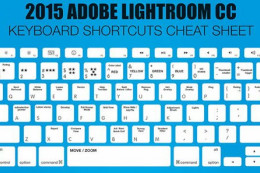Nowa, szósta już odsłona popularnego programu Lightroom została wyposażona w kilka ciekawych funkcji. Jedna z nich to możliwość złączenia kilku fotografii w jedno zdjęcie HDR, czyli obraz charakteryzujący się dużą rozpiętością tonalną. Tej funkcji nie było w poprzednich generacjach Lightrooma, a osoby które chciały utworzyć fotografię HDR były zmuszone do edycji zdjęć w innym programie, na przykład Photoshop. Tak więc dziś korzystając z nowej opcji dostępnej w panelu Develop pokażemy, w jaki sposób utworzyć HDR.
Do wykonania fotografii HDR będziemy potrzebować minimum trzech zdjęć charakteryzujących się różnymi wartościami ekspozycyjnymi – jedno zdjęcie poprawnie naświetlone, jedno niedoświetlone na przykład o 1EV i jedno prześwietlone o 1 EV. Dzięki temu będziemy dysponować obrazami, które będą posiadały zapisane informacje zarówno w najjaśniejszych, jak i w najciemniejszych partach kadru. Oczywiście zdjęcia powinny być zapisane w formacie RAW.
Gdy takie fotografie mamy już zaimportowane do programu, wystarczy wybrać odpowiednie i zaznaczyć je w celu połączenia.
Następnie należy w dziale Photo (górny pasek z opcjami) wybrać opcję Photo Merge i kliknąć HDR. Program zacznie łączyć zdjęcia i tworzyć podgląd efektu HDR.

_1094526942.jpg)

_968856305.jpg)


Po chwili zostanie wyświetlony panel podglądu HDR. Niestety, nie dostarcza on wielu opcji, dzięki którym będziemy w stanie manipulować utworzonym obrazem. Do wyboru otrzymamy jedynie narzędzie minimalizujące rozmycie poruszonych części zdjęcia w momencie tworzenia kilku fotografii o różnej ekspozycji.
Po włączeniu opcji Show Deghost Overley na czerwono zostaną podświetlone poruszone obrazy. Dzięki temu będziemy mogli precyzyjniej dostosować wybraną opcję (none, low, medium czy high).
W momencie dostosowania odpowiednich opcji wystarczy kliknąć w ikonę Merge, by program utworzył jedno zdjęcie HDR, które zostanie dodane do folderu ze zdjęciami i zapisane w formacie RAW. Jest to o tyle dobre, że po utworzeniu obrazu HDR będziemy mogli poddać go szczegółowemu procesowi postprodukcji w panelu Develop, by jeszcze bardziej spotęgować końcowy efekt widoczny na zdjęciu.
Końcowy efekt widzoczny na zdjęciu HDR
Powyższe zmiany dokonane w procesie postprodukcji są jedynie przykładem możliwości, jakie daje nam program Lightroom 5. Jednakże ostateczny wygląd zdjęcia w głównej mierze zależy od indywidualnego stylu i gustu fotografa. Dlatego też jedno zdjęcie może być punktem wyjścia dla różnych efektów końcowych. Warto jednak zdawać sobie sprawę z jakich narzędzi możemy skorzystać pracując nad konkretnym zdjęciem.
W kolejnej odsłonie poradnika "Adobe Lightroom w małym palcu" opiszemy, w jaki sposób za pomącą opcji Adjustment Brush efektywnie wybielić zęby.

















 Newsletter
Newsletter


 Newsletter
Newsletter